YouTubeでゲーム実況をやるには、どうしたらよいのでしょうか。ゲーム実況系ユーチューバーになりたい人も多いはずです。

まず、細かいことは置いておきましょう。
ほんとうに重要なポイントだけご紹介します。
- 動画投稿とライブ配信
- スマホでのゲーム実況
- 必要な機材・ソフト
- 録画 → 編集 → 投稿のやり方
難しい知識は必要ありません。YouTubeでゲーム実況をやっている人たちが、いったいどのような方法で動画を投稿しているのか見ていきます。
関連YouTubeショートを「PCで」作る方法。ゲーム動画を例に
目次
ライブ配信は別ページで解説
YouTubeで行われているゲーム実況は、2種類あります。
- 撮影した動画を投稿 ← 今回の解説対象
- ライブ配信 ← 別ページで解説

ライブ配信(ゲーム配信)をやりたい場合は、下記ページをご覧ください。動画投稿の場合とはゲーム実況のやり方が異なります。

スマホだけでゲーム実況できる?
結論から書くと、スマホゲームの実況なら可能です。たとえば、『モンスターストライク』などのゲームアプリです。
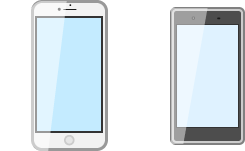
では、スマホ用以外のゲームはどうかというと、ハードルが高いと言わざるをえません。
たとえば、iPhoneだけでSwitch2/Switchのゲーム実況を行うのは、事実上できない状況です。
ゲーム実況をやっている有名なユーチューバーは、PCを使っています。いまはスマホの時代ですが、あくまでもゲーム実況の分野ではPCの使用が基本と思ってください。

もしPCを持っていないのであれば、PS4/PS5のシェア機能を使う方法もあります。同機能はYouTubeに完全対応しているので、PCは必要ありません。

以下、PCの使用を前提に解説していきます。

ゲームを録画しよう
すべては録画から始まる
まず、動画を用意する必要があります。当然ですが、動画が手元にないと編集も投稿もできません。
では、どうすれば動画を作れるのでしょうか。ゲーム画面を録画すればよいのです。
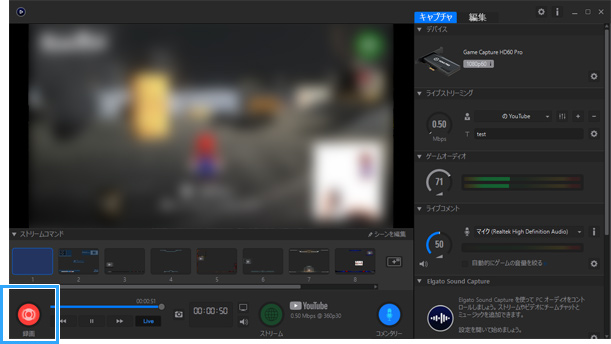
ゲーム機によって異なる機材・ソフト
録画で必要な機材・ソフトは、ゲーム機の種類によって異なります。
- Switch2/Switch、PS5/PS4などのゲーム専用機
- PCゲーム(例 : Steam)
- スマホゲーム
たとえば、Switch2/Switchのゲームを録画するには、キャプチャーボードというPC用の周辺機器を用意しましょう。
関連 失敗してわかった。おすすめキャプチャーボードを4個紹介します
逆に、Steamのゲームを録画したい場合は、キャプチャーボードは必要ありません。キャプチャーソフトという録画ソフトを使います。
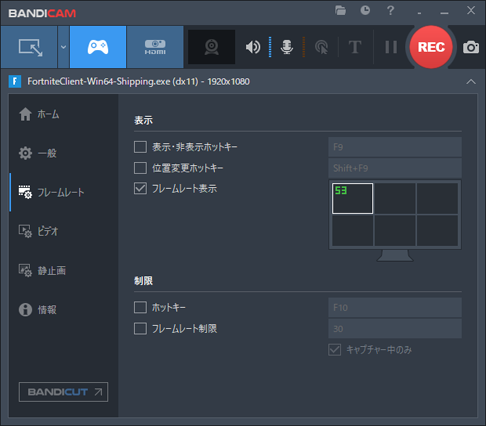
▲初心者でも簡単に使えるBandicam
ゲームを録画する方法の詳細については、下記ページをご覧ください。
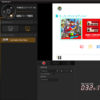

動画を編集しよう
ユーチューバーのような編集をするには?
ゲームを録画したら、つぎは動画編集です。
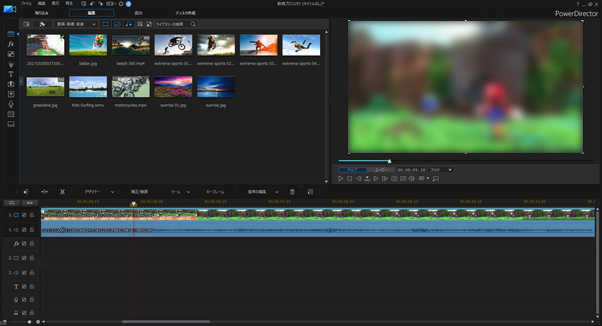
以下のような編集をしたくないでしょうか?
- 不要な箇所(例 : 素材集めしている部分)をカットする
- 早送り(倍速)、スローにする
- BGM・SEを入れる
- テロップを入れる
- エフェクト(例 : 画面が揺れる)を入れる
- 自分の顔をゲーム画面の端に入れる
- チャンネル登録を呼びかける画面を入れる
こういったことは、動画編集で行います。視聴者を動画に釘付けにするために、あらゆる手段を尽くしましょう。
動画編集ソフトがあればできる
では、どうすれば動画編集できるのでしょうか。そこで登場するのが動画編集ソフトです。
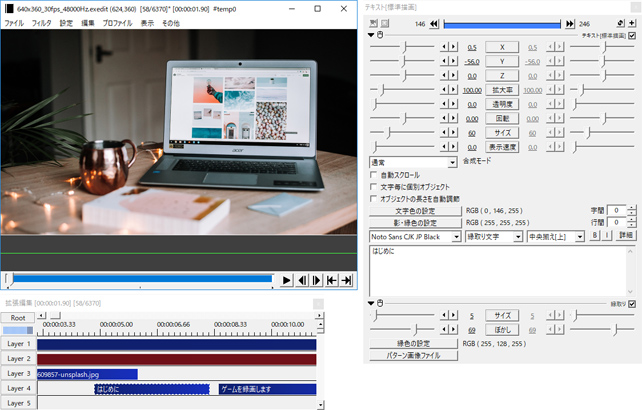
一例ですが、以下のようなソフトが定番です。
| 価格 | 説明 | |
| AviUtl/AviUtl2 | 無料 | 難しいが、なんでもできる |
| DaVinci Resolve | 無料 | プロ仕様 |
| PowerDirector | 有料 | 初心者にも使いやすく、おすすめ |
| Premiere Pro | 有料 | プロやYouTuberがよく使っている |
では、どの動画編集ソフトを使えばよいのでしょうか。おすすめの動画編集ソフトについいては下記ページをご覧ください。
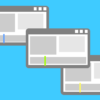
もし迷うようであれば、いったん「PowerDirector」の無料体験版をインストールして使ってみましょう。30日間なら大きな利用制限なしで使えます。
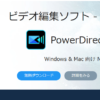
動画を投稿しよう
作った動画をYouTubeで選ぶだけ
最後に、YouTubeに動画を投稿しましょう。
- YouTubeにログインする。
- こちらのページを開く。
- 投稿したい動画を選択する。
- しばらく待つと、動画投稿が完了する。

サムネイルを自由に変えるには?
動画投稿が完了後、動画のサムネイルを設定できる画面になります。
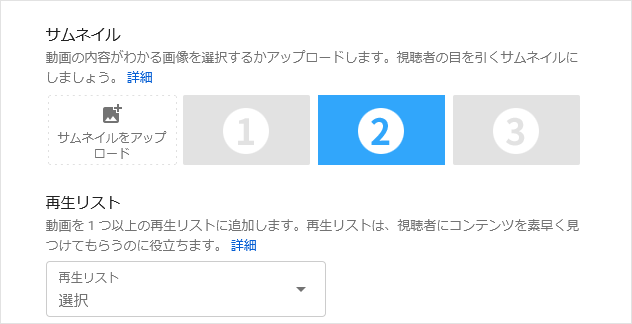
YouTubeでよく見かけるようなサムネイルにするには、自分で作る必要があります。具体的には、画像編集ソフト(例 : Photoshop、GIMP)で作ることができます。
動画投稿の方法や、サムネイルの作り方については、下記ページをご覧ください。
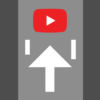

まとめ
なんとなくでかまいません。ゲーム実況のイメージを持てたでしょうか。
- ゲームを録画する。
- 動画を編集する。
- 動画を投稿する。
まずはゲームを録画し、数分の短いテスト動画を投稿することから始めましょう。
動画が気に入らなければ、設定で非公開にできます。削除もできます。したがって、「声を入れて、おもしろいことを話さなきゃ」「動画編集をがんばらなきゃ」と気負う必要はありません。
いちばん最初は、声も編集も不要です。さっそく動画を投稿してみませんか。PCゲームの録画であれば、無料ですぐにできます。
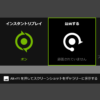
2006年から15年以上、ゲーム実況のやり方の解説記事を書いています。書いた記事数は1,000本以上。ゲーム配信、ゲーム録画、動画編集の記事が得意です。
記事はていねいに、わかりやすく!ゲーム実況界の教科書をめざしています。



